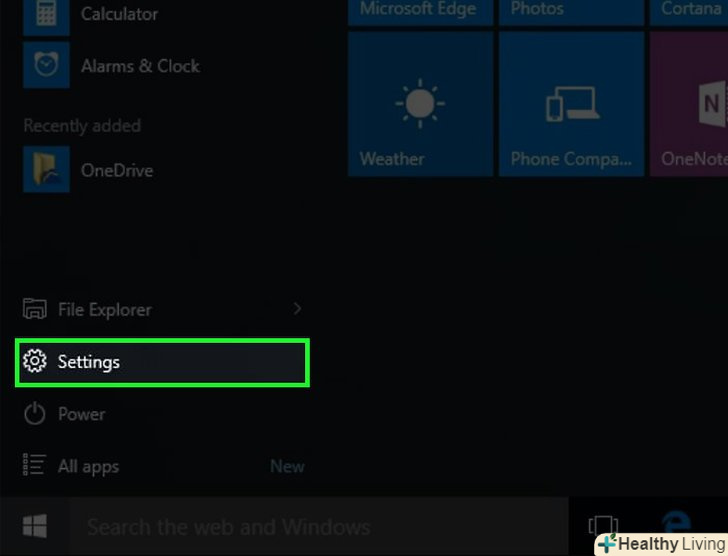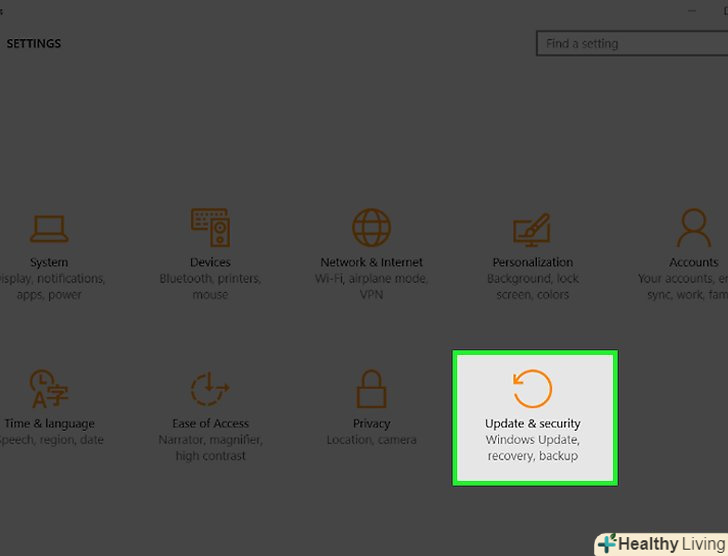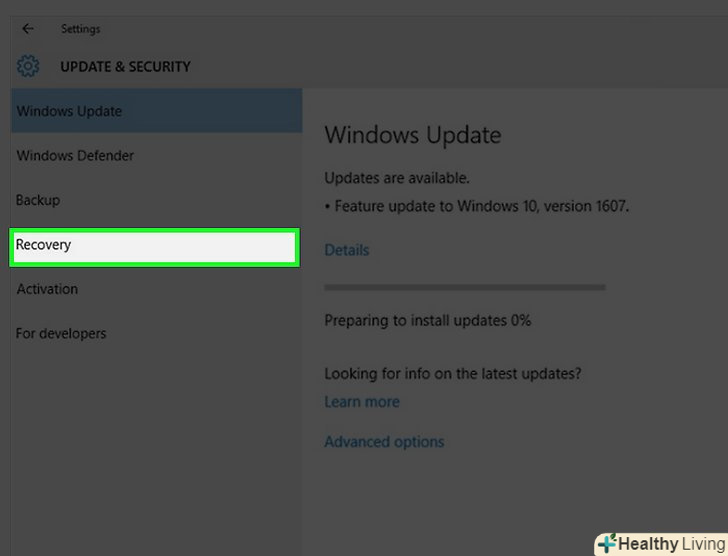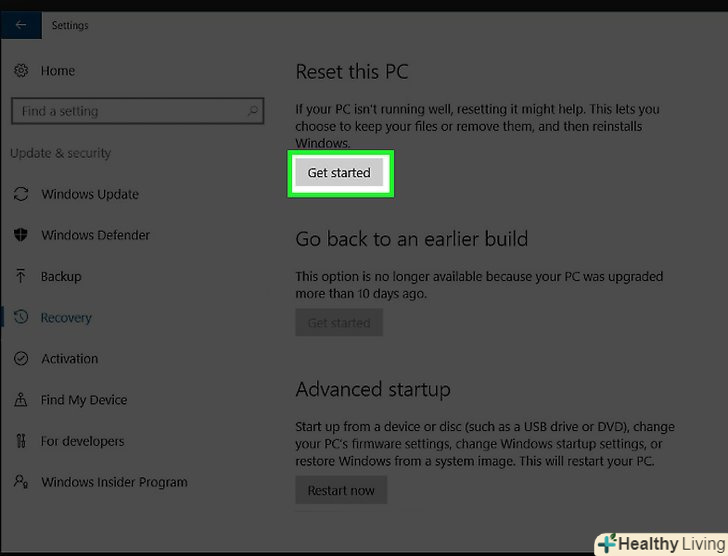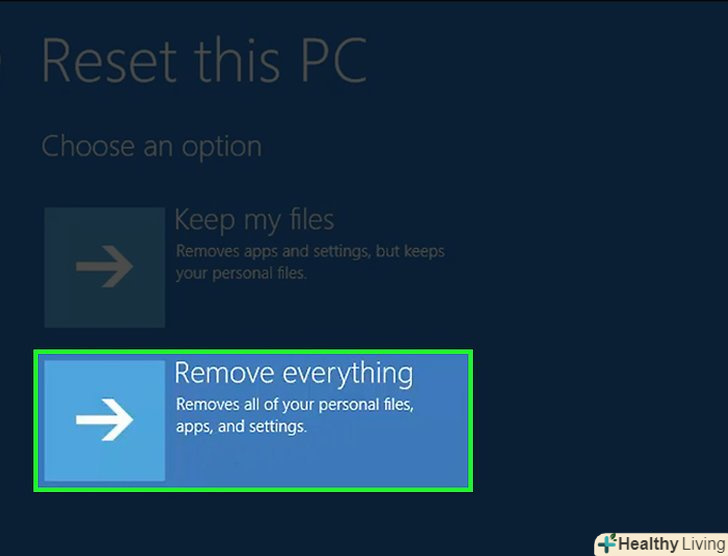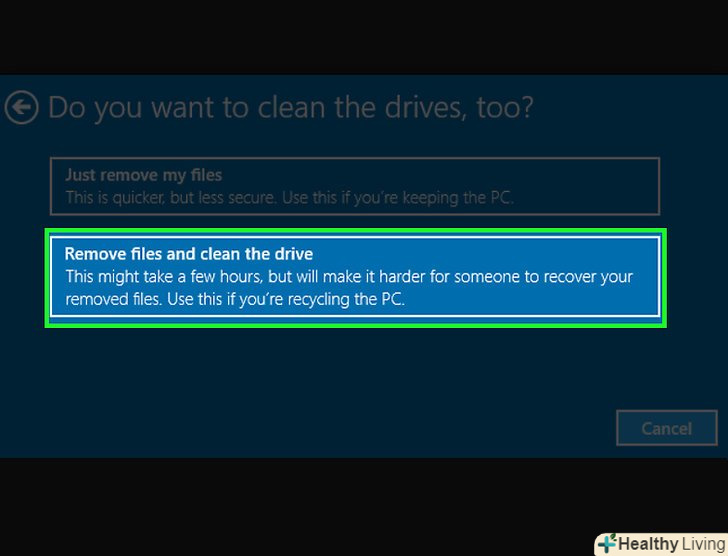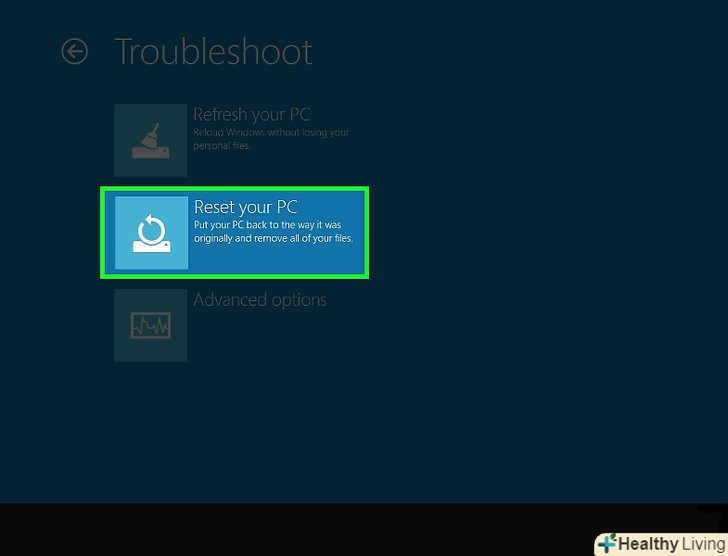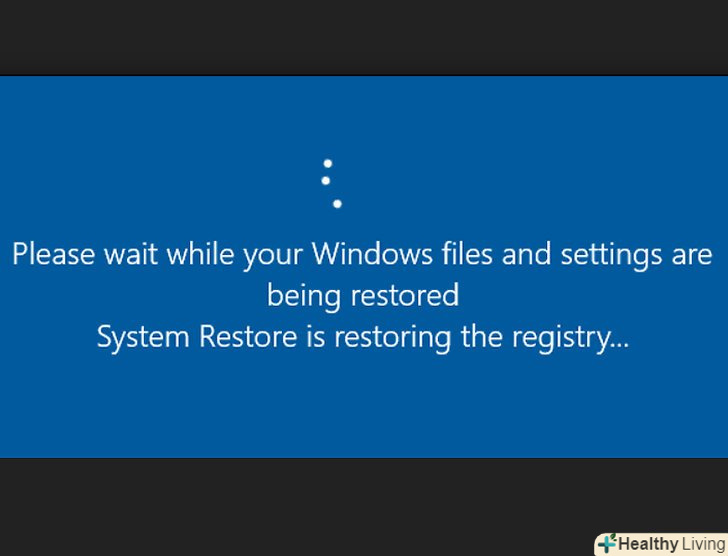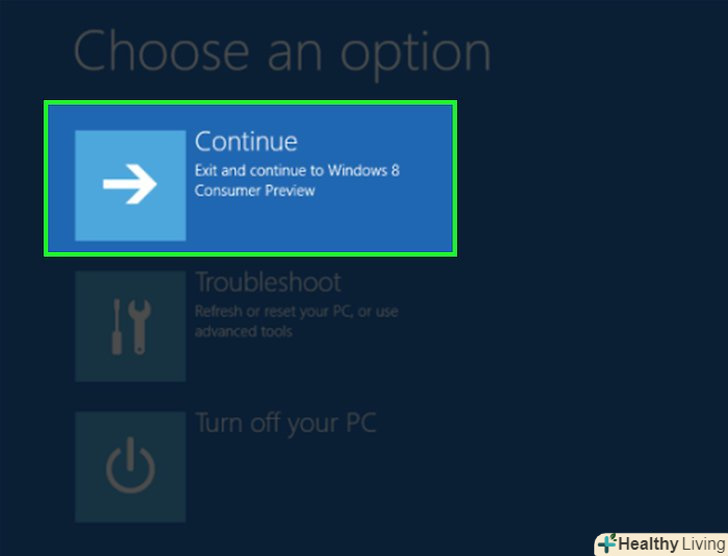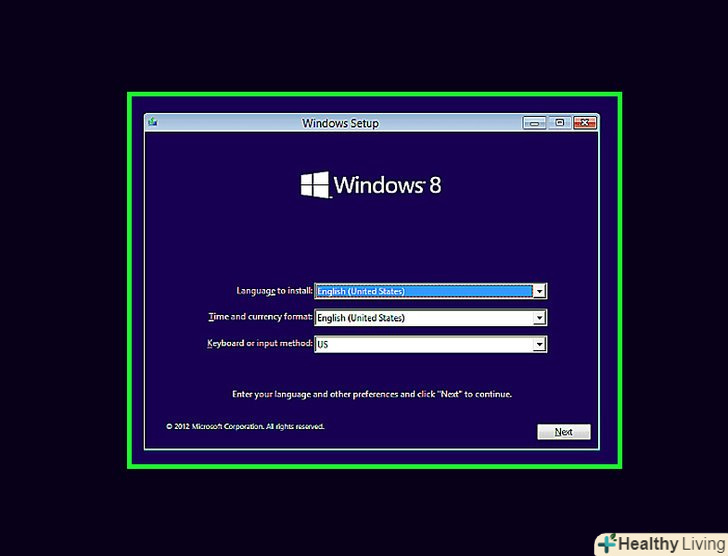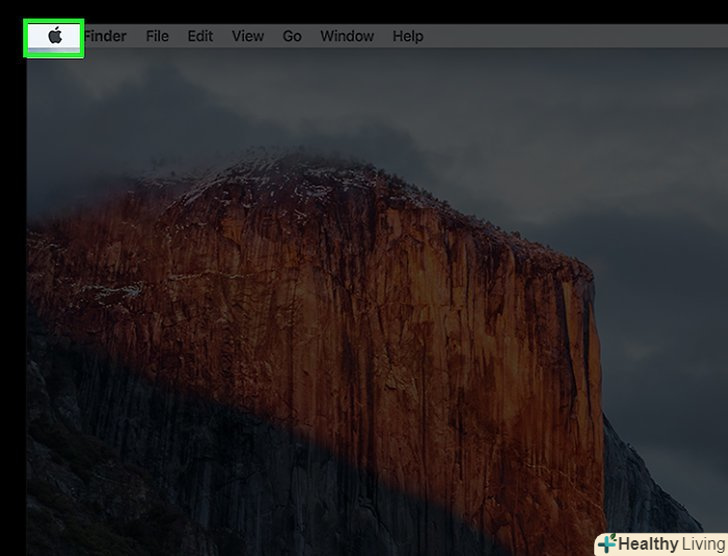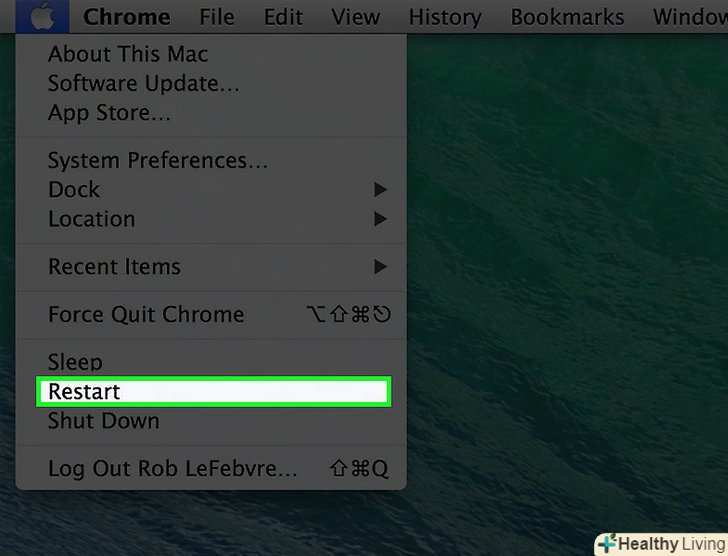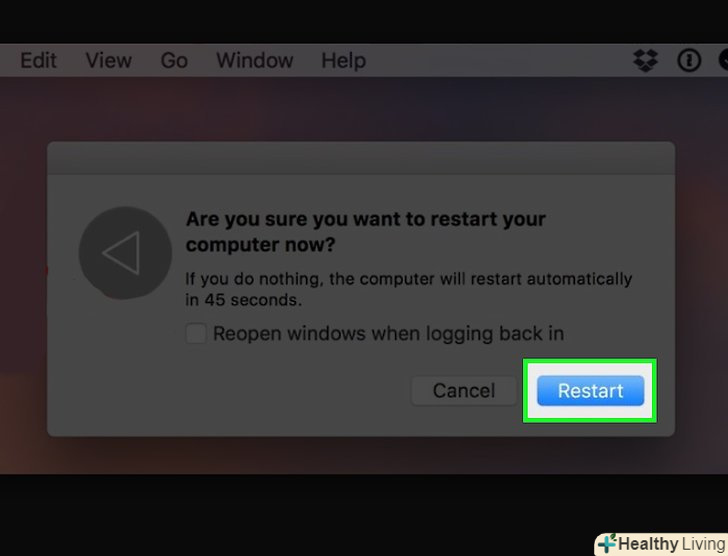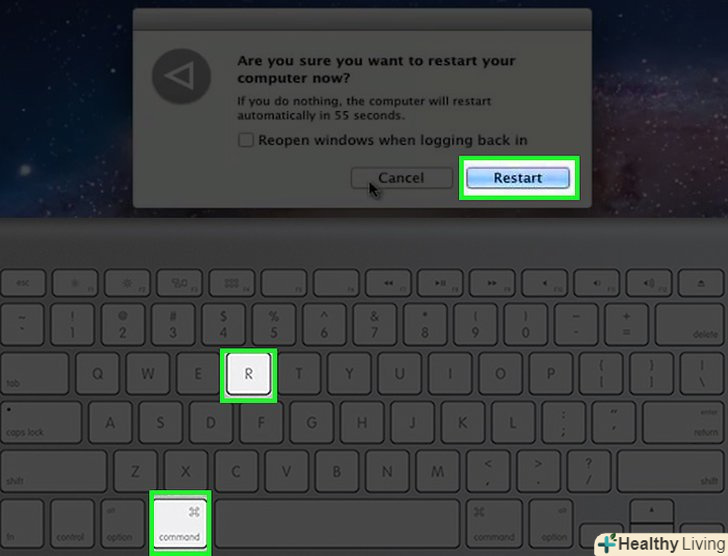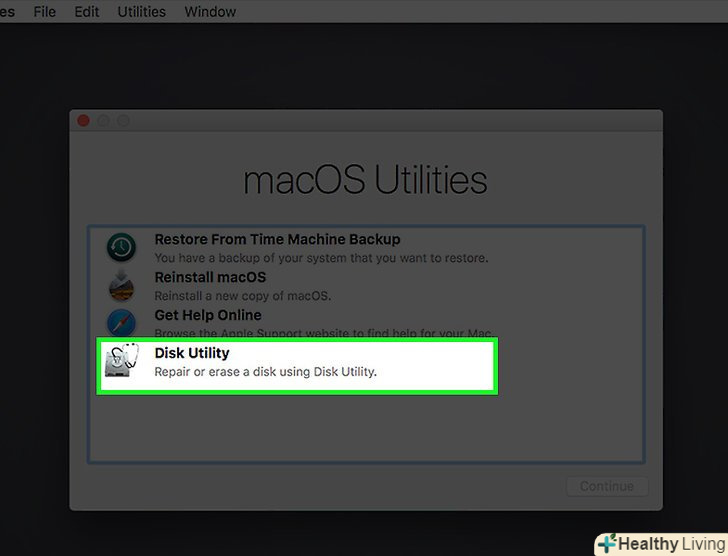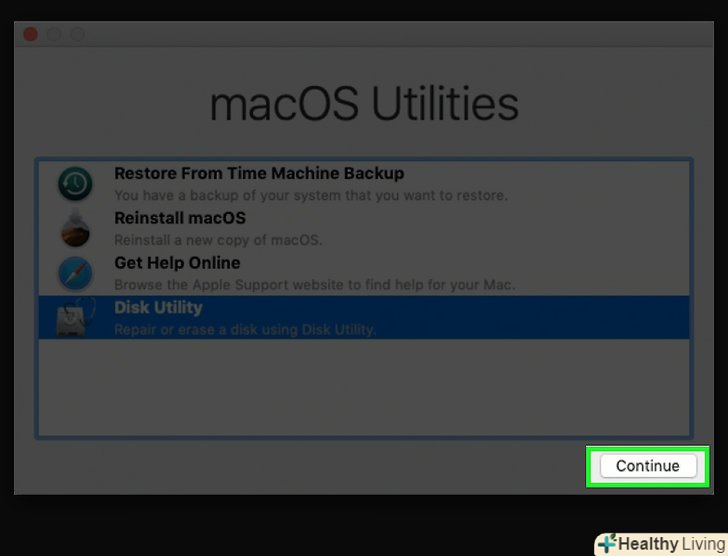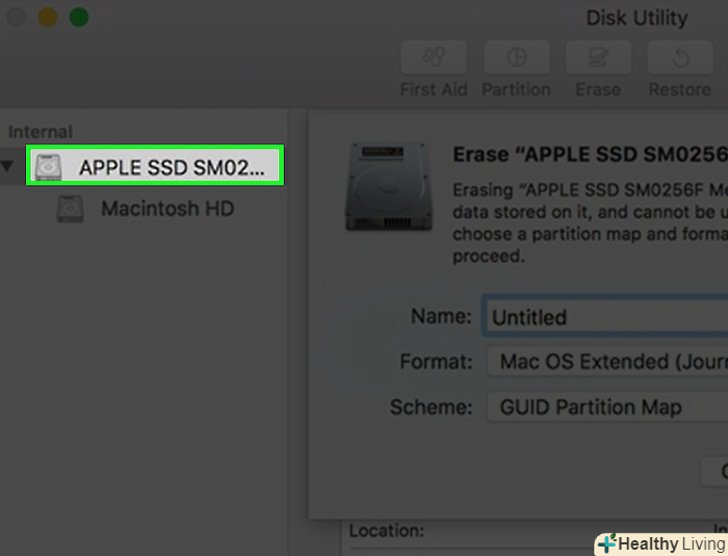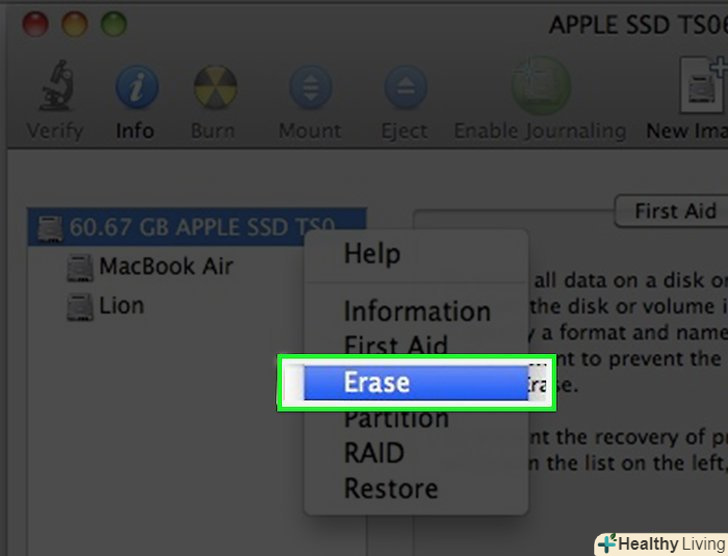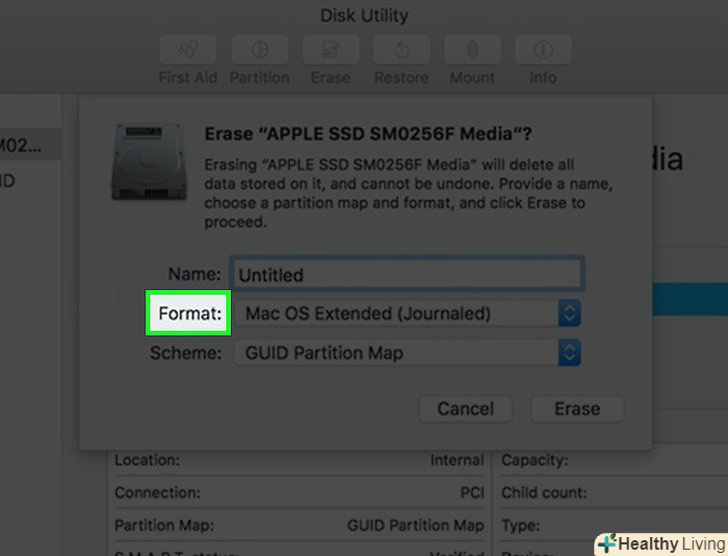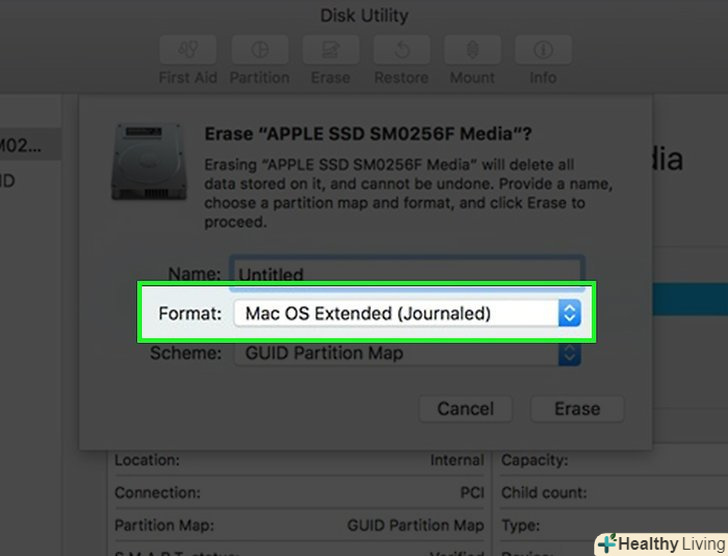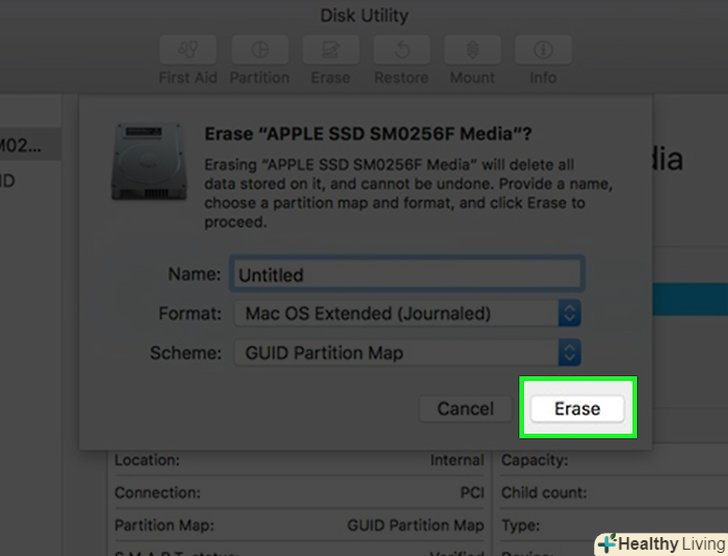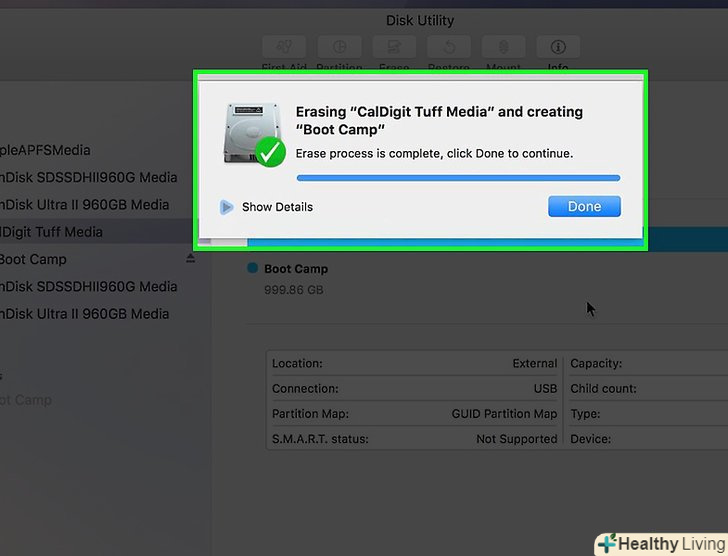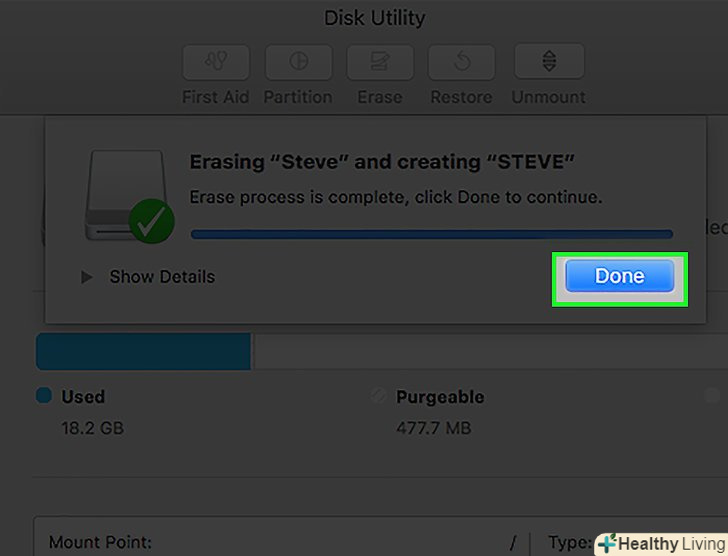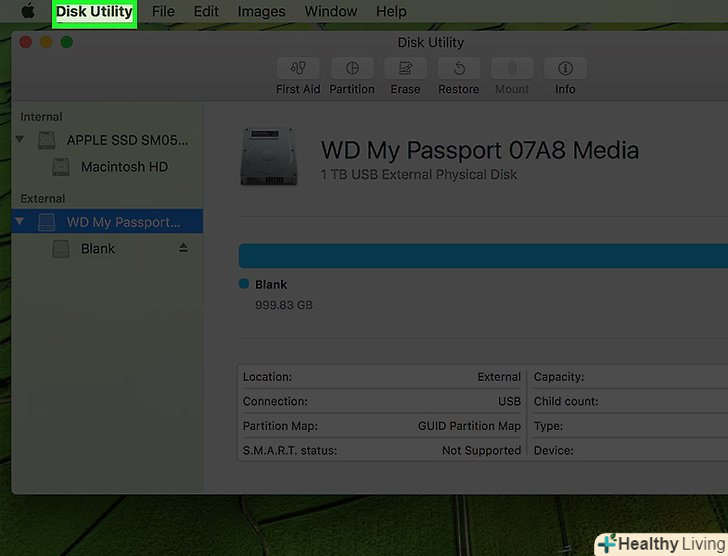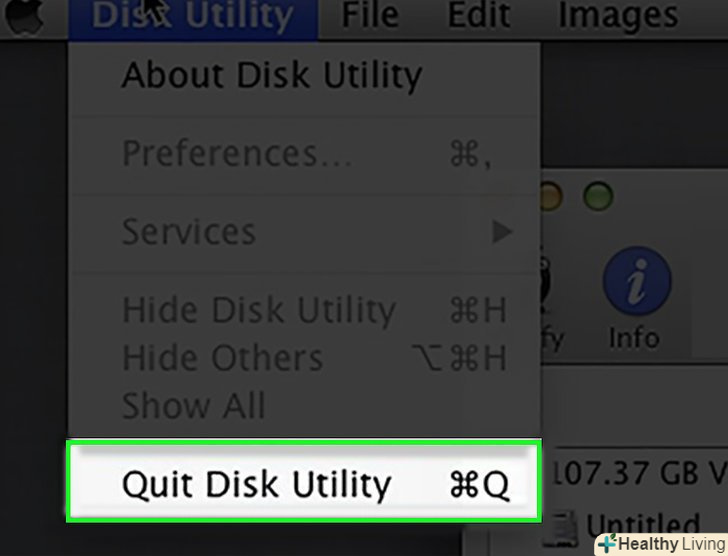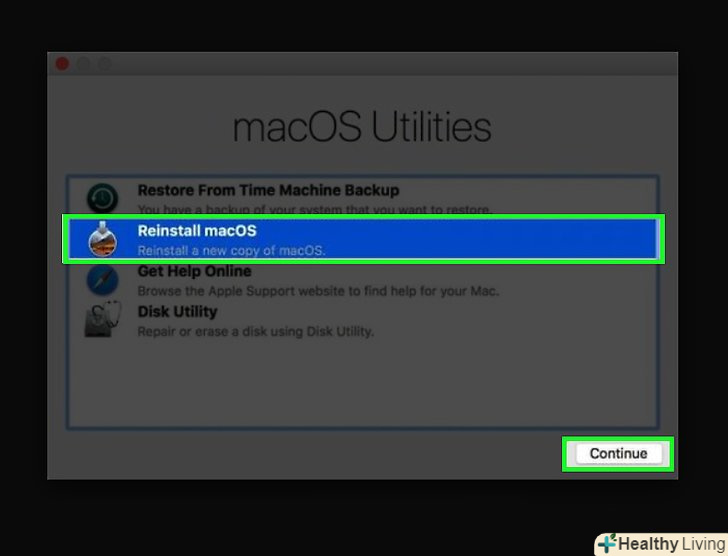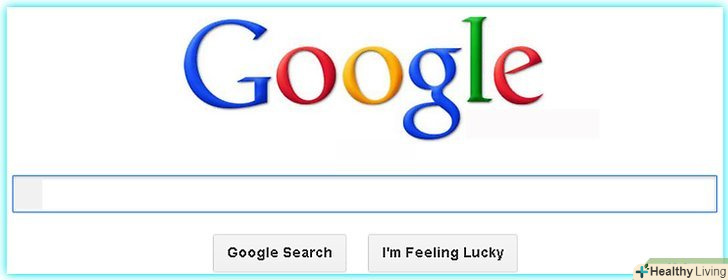З цієї статті ви дізнаєтеся, як перевстановити операційну систему на комп'ютері під управлінням Windows і Mac OS X. Так надходять, коли система пошкоджена або заражена. Перед тим як перевстановити систему, створіть резервну копію даних і скопіюйте її на зовнішній жорсткий диск.
Кроки
Метод1З 2:
У Windows
Метод1З 2:
 Відкрийте меню " Пуск». натисніть на логотип Windows в нижньому лівому кутку екрану.
Відкрийте меню " Пуск». натисніть на логотип Windows в нижньому лівому кутку екрану.
 Натисніть»Параметри". клацніть по значку у вигляді шестерінки в нижньому лівому кутку меню»Пуск".
Натисніть»Параметри". клацніть по значку у вигляді шестерінки в нижньому лівому кутку меню»Пуск".
 Натисніть " Оновлення та безпека». цей значок знаходиться в нижній частині вікна параметрів.
Натисніть " Оновлення та безпека». цей значок знаходиться в нижній частині вікна параметрів.
 Перейдіть на вкладкуВідновлення . вона знаходиться в лівій частині вікна.
Перейдіть на вкладкуВідновлення . вона знаходиться в лівій частині вікна. НатиснітьПочати роботу . ви знайдете цю опцію в розділі «повернути цей комп'ютер у початковий стан» у верхній частині сторінки.
НатиснітьПочати роботу . ви знайдете цю опцію в розділі «повернути цей комп'ютер у початковий стан» у верхній частині сторінки. Клацніть поВидалити все , коли з'явиться запит. Ця опція знаходиться у верхній частині спливаючого вікна.
Клацніть поВидалити все , коли з'явиться запит. Ця опція знаходиться у верхній частині спливаючого вікна. Клацніть поВидалити файли і очистити диск . Вся інформація на жорсткому диску буде видалена, а потім на ньому встановлена Windows 10. [1]
Клацніть поВидалити файли і очистити диск . Вся інформація на жорсткому диску буде видалена, а потім на ньому встановлена Windows 10. [1]- Можливо, на екрані відобразиться попередження про неможливість повернутися до попередньої версії Windows. У цьому випадку натисніть "Далі".
 НатиснітьПовернути в початковий стан , коли з'явиться запит. почнеться перевстановлення системи.
НатиснітьПовернути в початковий стан , коли з'явиться запит. почнеться перевстановлення системи. Дочекайтеся, коли процес перевстановлення Windows буде завершено. цей процес може зайняти кілька годин, тому підключіть комп'ютер до надійного джерела живлення.
Дочекайтеся, коли процес перевстановлення Windows буде завершено. цей процес може зайняти кілька годин, тому підключіть комп'ютер до надійного джерела живлення. Клацніть поПродовжити, коли з'явиться запит. ця опція відобразиться у верхній частині сторінки. Відкриється сторінка налаштувань.
Клацніть поПродовжити, коли з'явиться запит. ця опція відобразиться у верхній частині сторінки. Відкриється сторінка налаштувань. Дотримуйтесь інструкцій на екрані. Виберіть мову, підключіться до бездротової мережі і задайте інші параметри, щоб завершити перевстановлення Windows 10.
Дотримуйтесь інструкцій на екрані. Виберіть мову, підключіться до бездротової мережі і задайте інші параметри, щоб завершити перевстановлення Windows 10.
Метод2З 2:
В Mac OS X
Метод2З 2:
 Відкрийте меню Apple. Натисніть на логотип Apple у верхньому лівому куті екрану. Розкриється меню.
Відкрийте меню Apple. Натисніть на логотип Apple у верхньому лівому куті екрану. Розкриється меню.
 Клацніть поПерезавантаження . ця опція знаходиться в нижній частині меню.
Клацніть поПерезавантаження . ця опція знаходиться в нижній частині меню. НатиснітьПерезавантажити, коли з'явиться запит. Комп'ютер піде на перезавантаження.
НатиснітьПерезавантажити, коли з'явиться запит. Комп'ютер піде на перезавантаження. Завантажте комп'ютер у режимі відновлення. як тільки ви натиснете кнопку "перезавантаження", Натисніть і утримуйте клавіші ⌘ Command + R до тих пір, поки не відкриється вікно «утиліти».
Завантажте комп'ютер у режимі відновлення. як тільки ви натиснете кнопку "перезавантаження", Натисніть і утримуйте клавіші ⌘ Command + R до тих пір, поки не відкриється вікно «утиліти». ВиберітьДискова утиліта . це значок у вигляді сірого жорсткого диска.
ВиберітьДискова утиліта . це значок у вигляді сірого жорсткого диска. Клацніть поПродовжити . ця опція знаходиться в нижньому правому куті вікна.
Клацніть поПродовжити . ця опція знаходиться в нижньому правому куті вікна. Виберіть жорсткий диск. у лівій частині вікна клацніть по жорсткому диску, на якому встановлена операційна система Mac OS X.
Виберіть жорсткий диск. у лівій частині вікна клацніть по жорсткому диску, на якому встановлена операційна система Mac OS X. Клацніть поСтерти . це вкладка у верхній частині вікна. Відкриється спливаюче вікно.
Клацніть поСтерти . це вкладка у верхній частині вікна. Відкриється спливаюче вікно. Відкрийте меню «Формат". ви знайдете його в правій частині сторінки.
Відкрийте меню «Формат". ви знайдете його в правій частині сторінки. Клацніть поMac OS Extended . ця опція знаходиться в меню.
Клацніть поMac OS Extended . ця опція знаходиться в меню. Клацніть поСтерти . ця опція знаходиться в нижньому правому куті вікна.
Клацніть поСтерти . ця опція знаходиться в нижньому правому куті вікна. Дочекайтеся, коли інформація на жорсткому диску буде видалена. на це піде деякий час, тому підключіть комп'ютер до надійного джерела живлення.
Дочекайтеся, коли інформація на жорсткому диску буде видалена. на це піде деякий час, тому підключіть комп'ютер до надійного джерела живлення. НатиснітьГотово , коли з'явиться запит.
НатиснітьГотово , коли з'явиться запит. Клацніть поДискова утиліта . це меню знаходиться у верхній лівій частині екрана.
Клацніть поДискова утиліта . це меню знаходиться у верхній лівій частині екрана. НатиснітьВийти . ця опція знаходиться в нижній частині меню «Дискова утиліта». Ви повернетеся в головне вікно режиму відновлення.
НатиснітьВийти . ця опція знаходиться в нижній частині меню «Дискова утиліта». Ви повернетеся в головне вікно режиму відновлення. ВиберітьПеревстановити macOS , а потім натисніть Продовжити . почнеться установка системи MacOS Sierra на жорсткий диск.
ВиберітьПеревстановити macOS , а потім натисніть Продовжити . почнеться установка системи MacOS Sierra на жорсткий диск.- Дотримуйтесь інструкцій на екрані. коли MacOS Sierra буде встановлена, налаштуйте систему (наприклад, Виберіть мову і підключіться до бездротової мережі). [2]
Поради
- Відновіть файли і програми з резервної копії даних, але перед цим переконайтеся, що в резервній копії немає пошкодженої/шкідливої програми.
Попередження
- Коли система буде встановлена, необхідно заново встановити потрібні вам програми.